Wenn der Weg zur nächsten Steckdose weit, aber der Akku des iPhone schon recht leer ist: Diese Maßnahmen helfen. [...]
STROMSPARMODUS EINSCHALTEN
Wenn der Akku nur noch 20 Prozent seiner nominellen Ladung hält, fragt das iPhone unter iOS 10, ob man denn den Stromsparmodus einschalten möchte. Sofern keine Steckdose oder Powerbank in der Nähe ist, ist das immer eine gute Idee. Dieser Modus trifft mehrere Einzelmaßnahmen, die wir weiter unten noch im Detail erläutern. So unterdrückt er automatische Abfragen des Mail-Servers, startet keine Auto-Updates, schaltet „Hey Siri“ aus und die visuellen Effekte. Man kann diesen Modus auch von Hand einschalten, über „Einstellungen > Batterie“. Ein Test bei Birchtree zeigt die Effizienz der Energiesparmethode. Ein morgens frisch geladenes iPhone, das am Ende des Tages in der Regel um die 17 Prozent Ladung hielt, blieb im Stromsparmodus noch zu 49 Prozent geladen, bei gleicher Art der Nutzung.
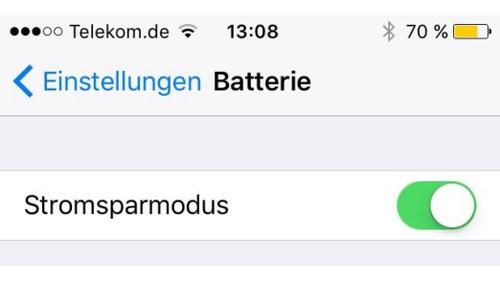
HELLIGKEIT VERRINGERN, BILDSCHIRM AUTOMATISCH AUSSCHALTEN
Neben dem Display an sich ist die Hintergrundbeleuchtung einer der großen Stromfresser. Daher sollten Sie ihn immer nur so hell einstellen wie nötig. Das gelingt automatisch, wenn Sie unter „Einstellungen > Anzeige & Helligkeit“ die Option „Auto-Helligkeit“ eingeschaltet lassen.
Unter Allgemein > Automatische Sperre lässt sich einschalten, nach welchem Zeitraum das Display automatisch ausschaltet, wenn keine Aktion erfolgt. Stellen Sie den Wert auf „30 Sekunden“. Schalten Sie das Display zudem manuell über den Ein-/Ausschalter aus, wenn Sie die Arbeit beendet haben. Über die Zeit spart das Strom. Die 3D-Darstellung bietet nette Effekte beim Neigen des iPad oder des iPhones, einige Nutzer behaupten gar, sie würden seekrank. Auf jeden Fall braucht der Effekt CPU-Power. Wer auf den Effekt verzichten kann, wählt in den Einstellungen Allgemein > Bedienungshilfen > Bewegung reduzieren und schaltet die Option ein.
Generell gewinnt man viel, reduziert man die Helligkeit des Bildschirms, denn der braucht nun mal am meisten Energie. Einen irren Tipp, wie man auf die Schnelle den Bildschirm abdunkelt, haben die Kollegen von Chip entwickelt. Zwar käme man auch mit dem Kontrollzentrum zum Ziel, aber mit einem schnellen Dreifachtipp auf den Homebutton geht das noch flotter. Dazu ist aber ein wenig Konfigurationsarbeit von Nöten – und Sinn ergibt das nur, wenn man auf die in iOS integrierten Bedienungshilfen verzichten kann. Denn diese missbraucht der Kniff gewissermaßen, konkret den Zoom, den Sehbehinderte nutzen, um Details auf dem Bildschirm erkennen zu können.
Bei der Konfiguration des Zoom ist die Vergrößerung frei wählbar, setzt man den entsprechenden Regler in den Einstellungen der Bedienungshilfen ganz nach links, wird der Inhalt des Bildschirms nicht vergrößert. Dafür lässt sich aber ein Filter namens „Dunkle Umgebung“ einsetzen, der quasi den Restbildschirm verdunkelt. Richtet man nun noch bei den Kurzbefehlen den Zoom ein, erreicht man durch einen dreifachen Klick auf den Homebutton diese Art der schnellen Verdunkelung. Nochmals dreimal klicken macht das iPhone wieder hell. Warum einfach, wenn’s kompliziert auch geht? Hier die Schritt-für-Schritt-Anleitung.
FLUGMODUS EINSCHALTEN, WI-FI AUS
Zwar erlauben immer mehr Fluggesellschaften die Nutzung elektronischer Geräte an Bord, inklusive Internet. Nur bei Start und Landung muss man noch das iPhone ausschalten. Weniger, weil die Elektronik des Fliegers gestört würde, es ist eher der Vorfeldfunk, mit dem das Smartphone in die Quere kommt. Auf Reisen – auch im Zug oder Auto, wenn man nicht immer erreichbar sein muss – ist es generell klug, den Flugmodus einzuschalten. Kann man auf WLAN, Mobilfunk und Bluetooth verzichten, ist das die Option der Wahl. Insbesondere die ständige Suche nach neuen Mobilfunkzellen entlang der Schiene oder der Straße belastet den Akku schwer. Auch GPS ist im Flugmodus ausgeschaltet, als Navigationsgerät lässt es sich, so lang der Flugmodus aktiviert ist, nicht benutzen. Wir gehen aber davon aus, dass Pilot und Lokführer den Weg kennen.
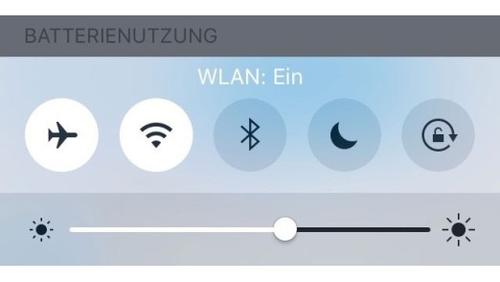
Umgekehrt geht es natürlich auch: Flugmodus ausgeschaltet lassen, für mobiles Internet unterwegs, Wi-Fi dafür deaktivieren, wenn kein freies WLAN in der Nähe ist. Bringt absolut etwas weniger, kann aber die entscheidenden Milliamperestunden Ladung retten.
AUF 3G ODER LTE VERZICHTEN
Bringt auch nur einen kleineren Zeitvorteil, ist aber der Überlegung wert, will man unterwegs zwar erreichbar sein, das Internet aber nicht nutzen: Schalten Sie 3G oder LTE für den Mobilfunk aus. Das können Sie über die „Einstellungen > Mobiles Netz“, indem Sie einfach „Mobile Daten“ ausschalten.
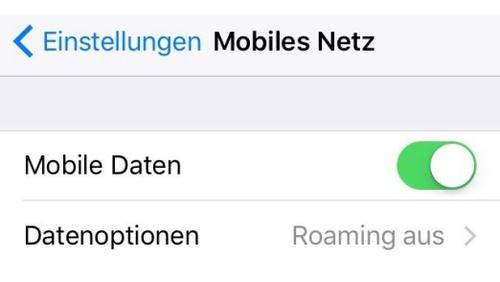
BLUETOOTH AUSSCHALTEN
Der Tipp ist zwar naheliegend und dank der Schaltfläche im Kontrollzentrum auch schnell umgesetzt, aber unter Umständen nicht praktikabel. Während man Bluetooth am iPad vielleicht nur in Verbindung mit einer Tastatur nutzt und sich leichter davon trennen kann, kappt das Deaktivieren des Bluetooth-Moduls im iPhone die Verbindung zur Apple Watch . Und die zu den Ohrhörern . Oder die zum Fahrradcomputer . Oder daheim die zum Bluetoothlautsprecher und zur Stimmungsleuchte . Wenigstens haben wir in der Wohnung einige Steckdosen und Ladegeräte zur schnellen Verfügung.










Be the first to comment